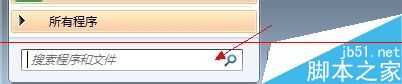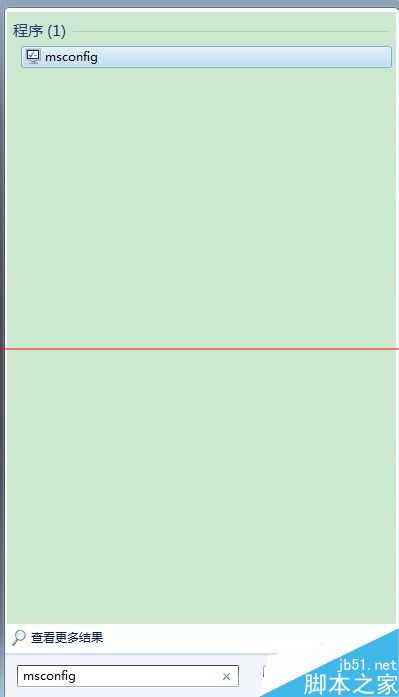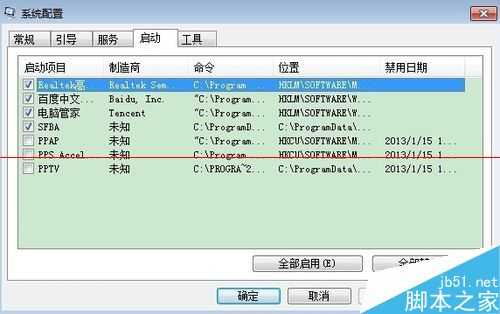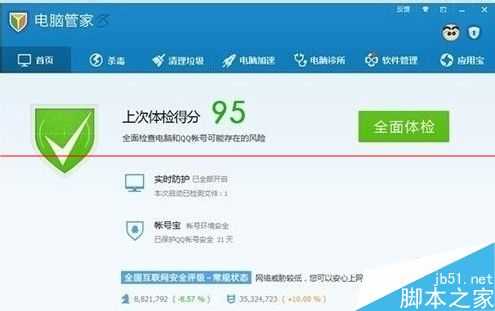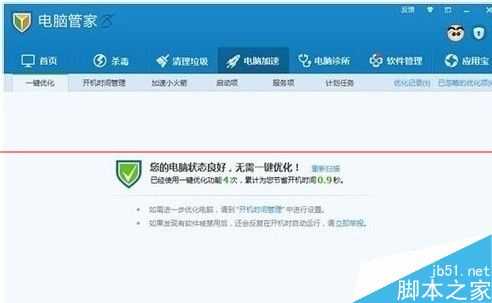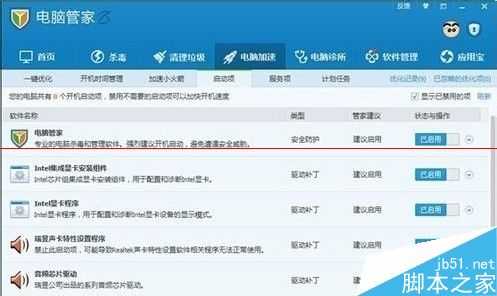电脑启动项过多导致开机很慢的两种解决办法
电脑基础 发布日期:2025/12/14 浏览次数:1
正在浏览:电脑启动项过多导致开机很慢的两种解决办法
我们都知道电脑想要运行的话就需要安装系统,而电脑系统会有很多启动的项目,这些是我们不能够删除的,然而有很多开机启动项目是我们后续使用电脑而加载进电脑的。电脑中的很多启动项目都不一定是有用的,很多会影响到我们电脑的开机和运行的速度。那么,当我们电脑的开机启动项过多后,拖慢我们的电脑运行速度我们需要如何才能够解决呢。
- 软件名称:
- QQ电脑管家 v13.0.19832.233 中文官方正式版
- 软件大小:
- 53.0MB
- 更新时间:
- 2019-04-29立即下载
1、我们如果电脑的开机启动项过多的话,可以对其进行设置来帮助我们加快电脑运行速度。找到我们电脑中的菜单栏,进入到相关的主页面后,找到控制面板选项。
2、在我们电脑的开始菜单栏的输入界面中输入msconfig命令,然后按回车进入到相关的命令界面中。
3、我们打开该命令的界面后,可以看到系统配置的功能界面,在当前页面中找到启动功能按钮,点击进入到相关的页面后,便可以对我们的电脑进行开机启动设置。
4、对于不擅长电脑操作的用户,我们可以使用相关的电脑管理软件来帮助我们更好的管理电脑,点击进入到腾讯电脑管家的管理项目页面中。
5、通过腾讯电脑管家找到电脑加速页面,我们可以在当前页面中找到相关的功能按钮,点击进入到启动项页面中。
6、在腾讯电脑管家的启动项的相关页面中,我们可以看到相关的服务相关,通过手动进行想要的操作,完成我们需要的相关服务选项。
注意事项:
1、开机启动项过多的话会影响我们电脑的开机速度
2、我们可以手动禁止一些项目帮助我们加快电脑的速度